Ya hemos enseñado varios trucos con la barra de notificaciones, en nuestros tutoriales para Android.
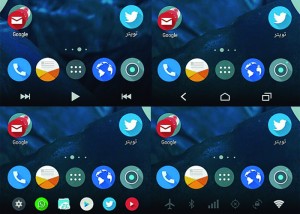 En este tutorial Android nos dedicaremos a modificar ese espacio para añadir nuevo botón.
En este tutorial Android nos dedicaremos a modificar ese espacio para añadir nuevo botón.
Pprimero que nada debes seguir los requisitos que te marcamos en el primer apartado.
Luego de cumplidos, verás que realizar este truco es muy sencillo.
Lee atentamente y sigue los pasos al pie de la letra.
Pasos para añadir un botón a la barra de navegación en Android
Para añadir un botón a la barra de navegación en Android primero debes cumplir esto:
- Tu dispositivo Android debe tener Android rooteado, si no tienes root puedes ver este enlace
- Una vez que sigas al proceso de rootear Android y estés listo para continuar debes seguir el tutorial para instalar Xposed Framework, en el enlace puedes ver cómo hacerlo desde cualquier versión de Android
- Una vez que tengas estos dos requisitos puedes descargar esta aplicación y activarla, automáticamente instalará un módulo
- Ya solo te queda configurar Xtended NavBar de forma correcta, es muy sencillo, únicamente debes elegir que aplicación o acción quieres de lado derecho y cual de lado izquierdo
- Si donas al desarrollador desbloquearás más opciones como añadir más de una barra de notificaciones, es muy sencillo y podrás personalizar Android a fondo
Si te quedo alguna duda respecto a cómo añadir un botón a la barra de navegación o si quieres saber más sobre otro modulo no dudes en contactarnos en los comentarios o en nuestras redes sociales, seguramente podremos ayudarte.


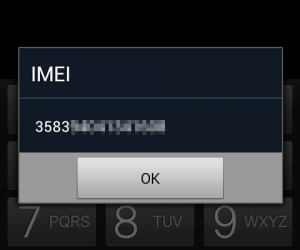 El IMEI es un número único que sirve para identificar tu móvil dentro de la red de telefonía celular. Es también ideal tenerlo a mano en caso de un robo o extravío.
El IMEI es un número único que sirve para identificar tu móvil dentro de la red de telefonía celular. Es también ideal tenerlo a mano en caso de un robo o extravío.